Kaip išjungti pranešimų, skambučių istorijos, mikrofono ir spausdinimo naujus „Windows 10“ naujinimo privatumo nustatymus: - Žmonės visada jaudinasi, kad jų įrenginiai tampa protingesni už juos ir pavagia savo informaciją be jų sutikimo. Su visa nauja „Windows“ versija „Windows 10“ šis rūpestis tapo tik garsesnis. „Windows 10“ jau yra patikrinta, nes tai labai įvairi privatumo politika. Tai, ko nežino dauguma vartotojų, yra tai, kad yra patikimas Privatumas „Windows 10“ nustatymų puslapis, kuriame vartotojai gali nustatyti savo privatumo nuostatas. Vartotojai iš tikrųjų gali tvarkyti privatumą parametrus įvairių skyrių, pvz., El. paštas, Fotoaparatas, Mikrofonas, Kalendorius ir kt. Na, visa tai yra šiek tiek seni, jei atvirai. Šios funkcijos egzistuoja nuo pat „Windows 10“ išleidimo. Įdomu, kas tada naujo? Na, pavadinti du nauji nustatymai Pranešimai ir Skambučių istorija lapkritį atnaujino „Microsoft“. Skaitykite toliau, norėdami sužinoti daugiau apie šias dvi naujas funkcijas, taip, žinoma, pažvelkime ir į kai kuriuos senus variantus.
Taip pat žiūrėkite: – Sustabdykite „Windows 10“ šnipinėjimą
1 ŽINGSNIS
- Išskleiskite meniu Pradėti ir spustelėkite Nustatymai parinktis, kaip parodyta.
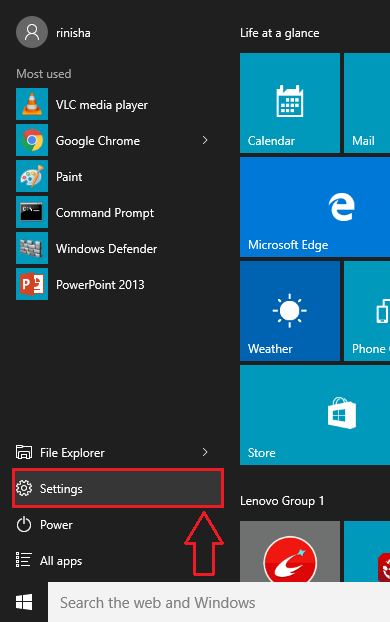
2 ŽINGSNIS
- Nuo Nustatymų programa, pasirinkite pavadintą parinktį Privatumas. Tai atvers naują „Windows“ langą Privatumas parametrus.
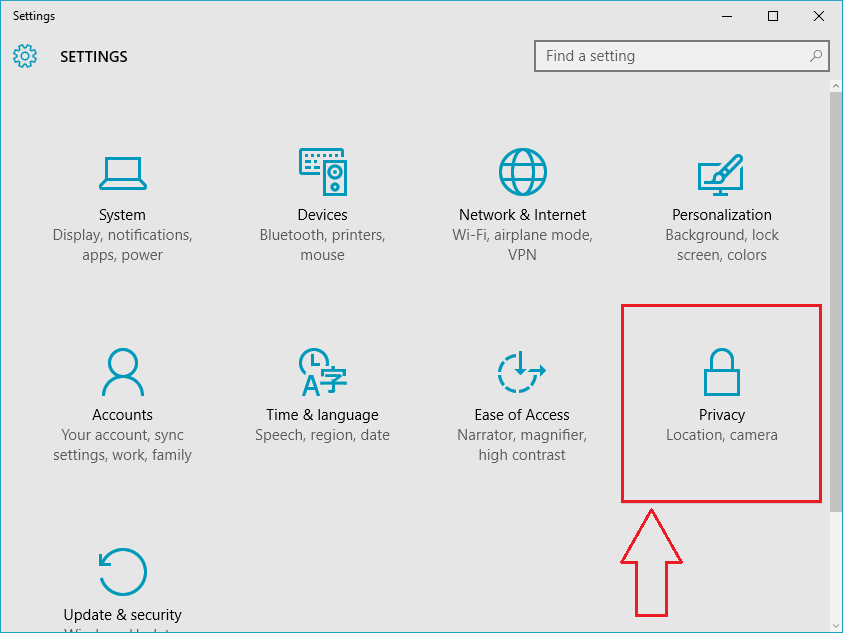
3 ŽINGSNIS
- Dabar iš kairėje lango srityje nurodytų parinkčių pasirinkite pavadintą Pranešimai. Dešiniajame lango langelyje galėsite pamatyti perjungimo mygtuką, kuriame sakoma Leiskite programoms skaityti ar siųsti pranešimus. Jei įjungsite šį perjungimo mygtuką, tai reiškia, kad viskas gerai, jei sistemoje įdiegtos programos skaito ar siunčia pranešimus. Jei nenorite, kad taip atsitiktų, visada galite išjungti šį perjungimo mygtuką.
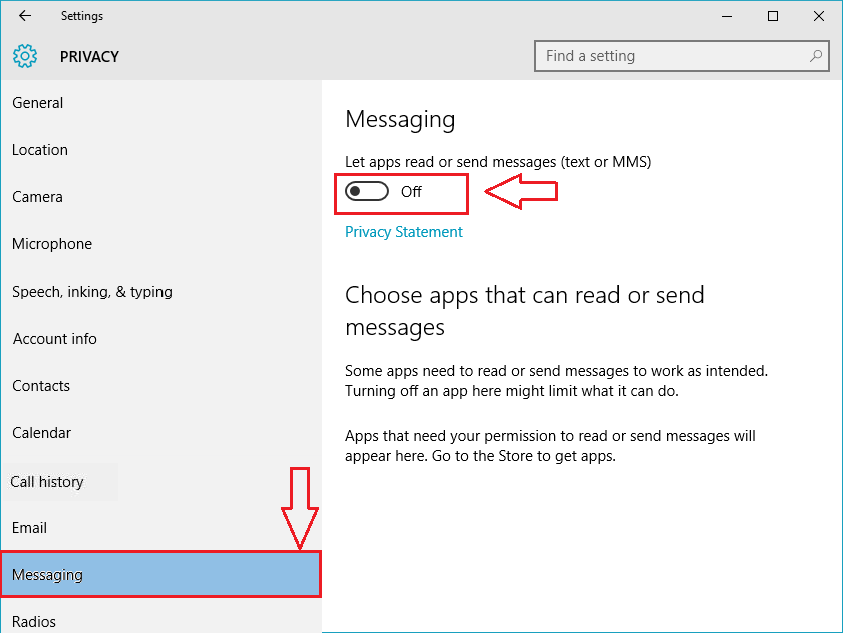
4 ŽINGSNIS
- Toliau spustelėkite parinktį, pavadintą Skambučių istorija iš kairiojo lango lango. Vėlgi, jei pažvelgsite į dešinę lango sritį, pamatysite perjungimo mygtuką, kuriame sakoma Leisti programoms pasiekti mano skambučių istoriją. Pasukite perjungimo mygtuką ĮJUNGTA arba IŠJUNGTA pagal jūsų pageidavimus.
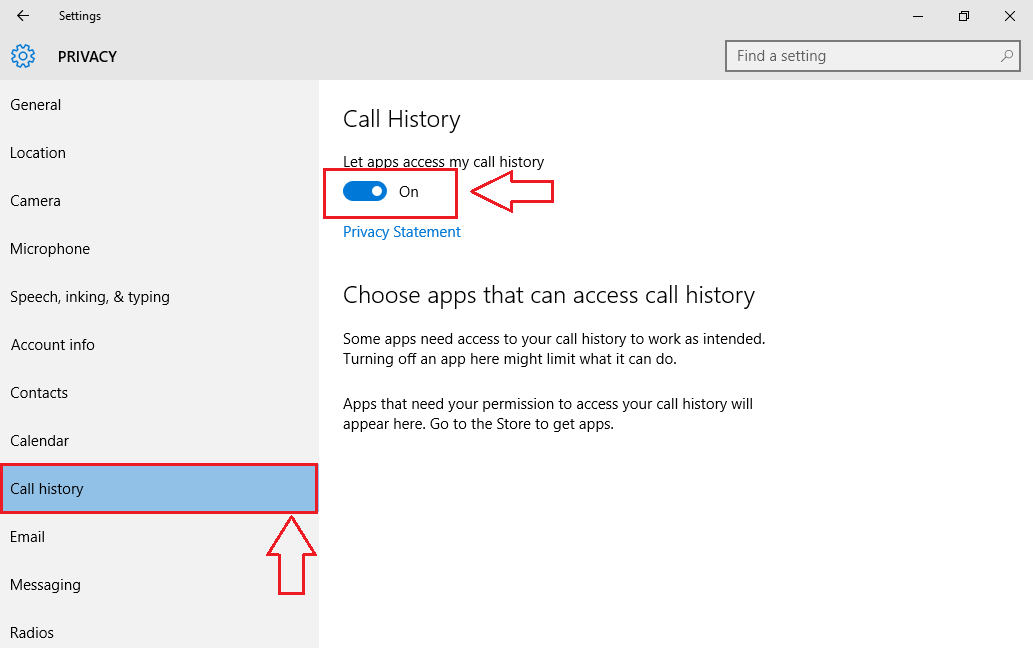
5 ŽINGSNIS
- Dabar nustatykime Mikrofonas pageidavimus. Norėdami tai padaryti, spustelėkite Mikrofonas iš kairės lango srities. Dešiniojo lango srityje pasukite perjungimo mygtuką, kuriame sakoma Leiskite programoms naudoti mano mikrofoną, Įjungta arba išjungta pagal jūsų pasirinkimą. Be to, galite konkrečiai užkirsti kelią programai naudoti mikrofoną, išjungdami šios programos perjungimo mygtuką.
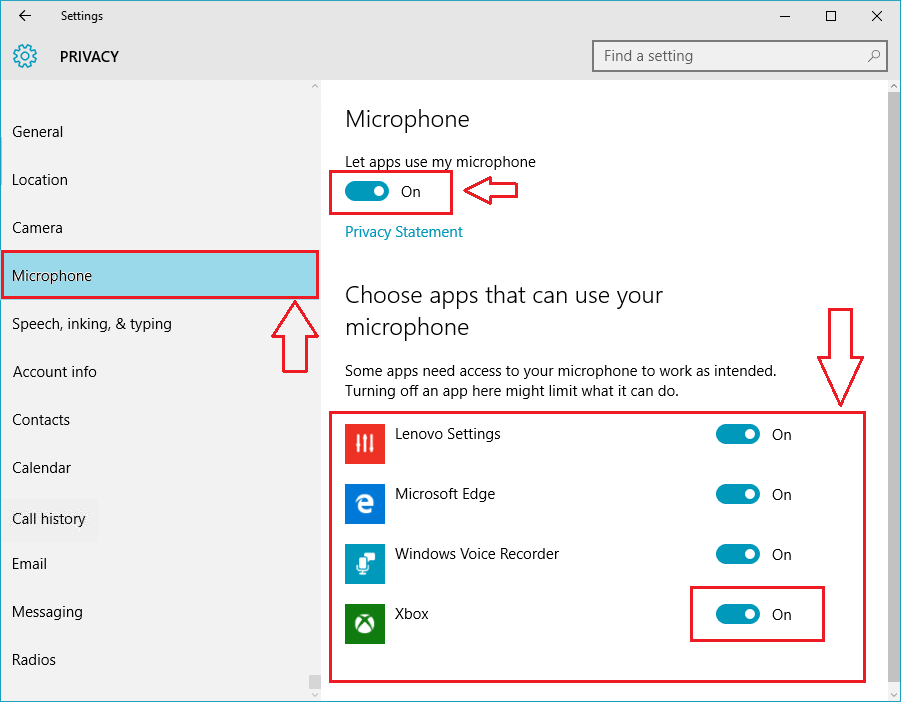
6 ŽINGSNIS
- Tada spustelėkite parinktį, pavadintą Kalbos rašymas ir spausdinimas iš kairės srities. Dabar pereikite prie dešiniojo lango. Spustelėkite nustok mane pažinti mygtuką, jei norite išvalyti visą informaciją, kurią jūsų įrenginys žino apie jus, ir išjungti „Cortana“.
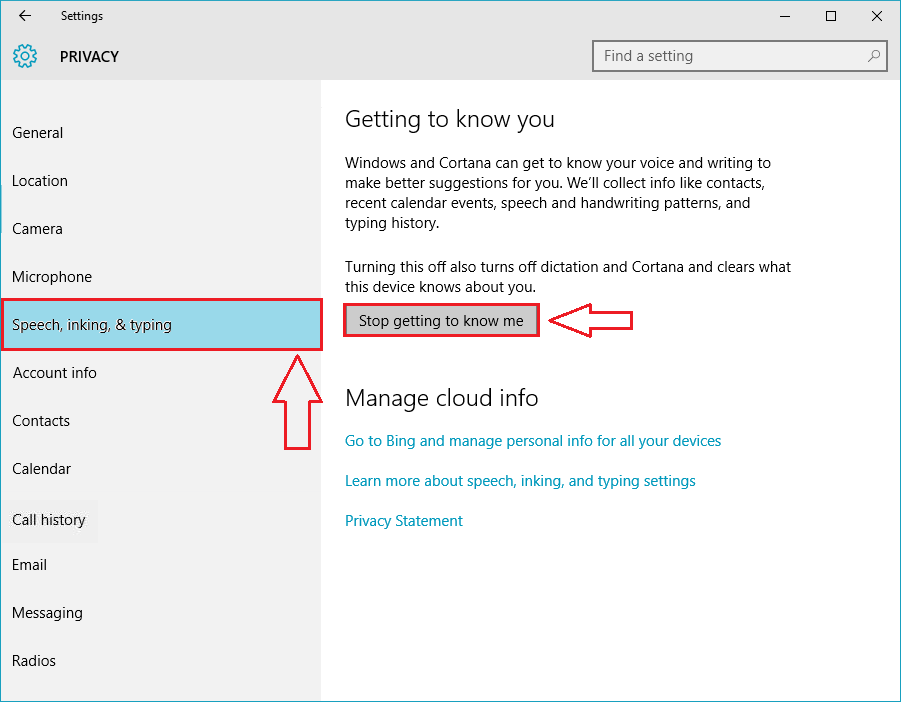
7 ŽINGSNIS
- Atsidaro naujas langas, kuriame prašoma patvirtinimo. Spustelėkite Išjunk mygtuką.
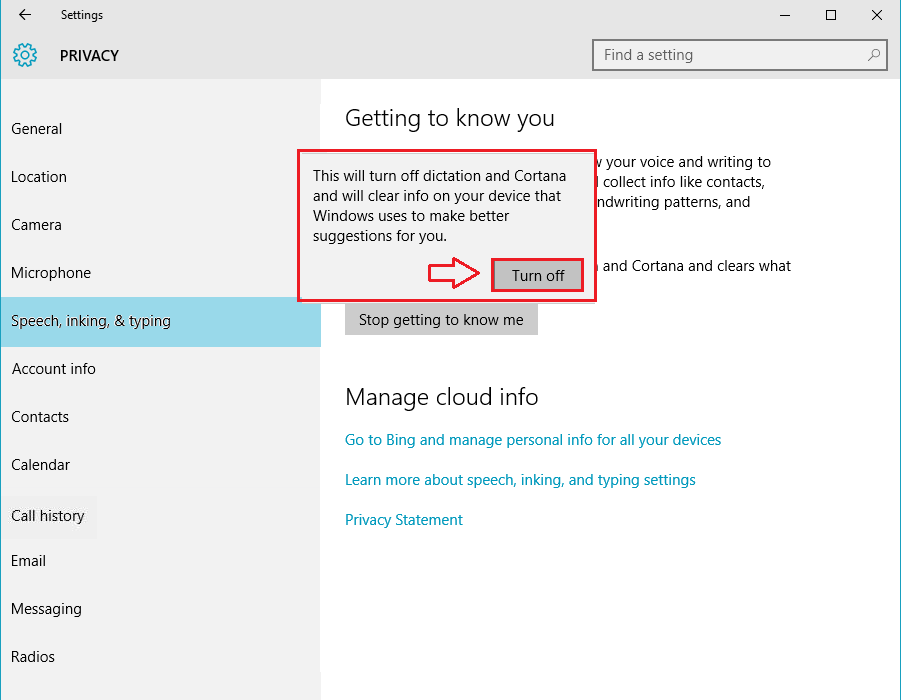
8 ŽINGSNIS
- kaip toliau, spustelėkite Kontaktai iš kairiojo lango lango. Kaip įprasta, galite užkirsti kelią / leisti įrenginiui pasiekti jūsų kontaktus, išjungdami / įjungdami su juo susietą perjungimo mygtuką.
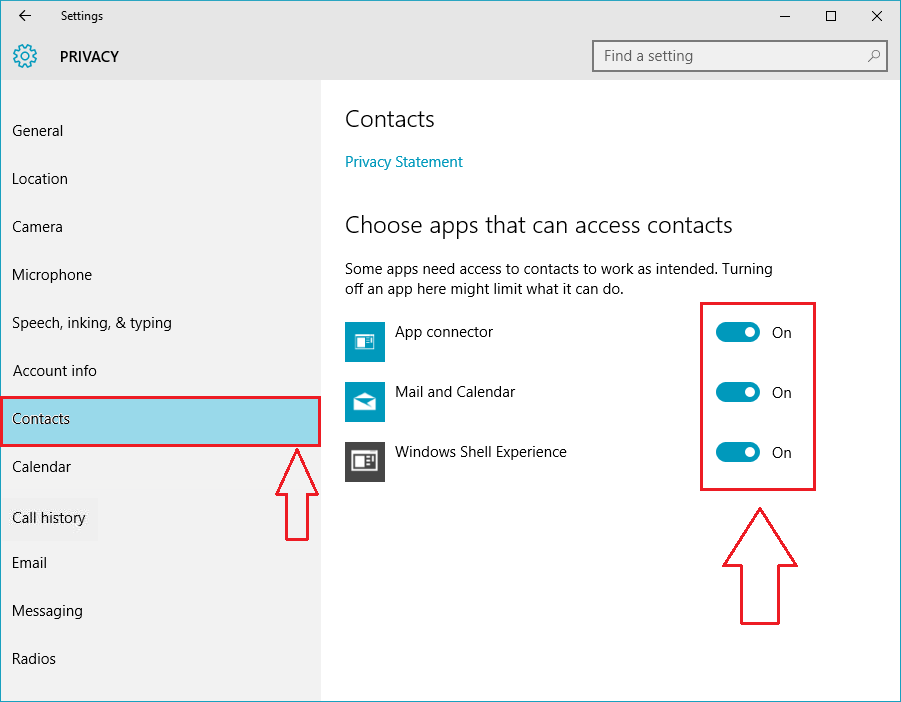
Viskas. Tuos pačius veiksmus galite pakartoti naudodami bet kurią parinktį, nurodytą kairiajame lango lauke Privatumas langas. Dabar galite ramiai atsipalaiduoti, nes „Windows 10“ nepašalins jokios jūsų informacijos be jūsų žinios. Tikiuosi, kad straipsnis jums buvo naudingas.